win11自动更新哪里关闭
更新时间:2024-10-22 18:03:46作者:jiang
Win11作为微软最新的操作系统版本,自动更新功能的设置一直备受用户关注,许多用户希望能够关闭Win11的自动更新功能,以避免不必要的干扰和影响。Win11关闭自动更新的步骤并不是那么简单,需要一定的技巧和步骤才能成功关闭。在这篇文章中我们将介绍Win11自动更新的关闭方法,帮助用户更好地控制自己的系统更新。

方法一:
1、首先在开始菜单中找到“系统设置”
2、然后进入其中的“更新和安全”选项。
3、进入之后在更新界面就可以关闭更新了。
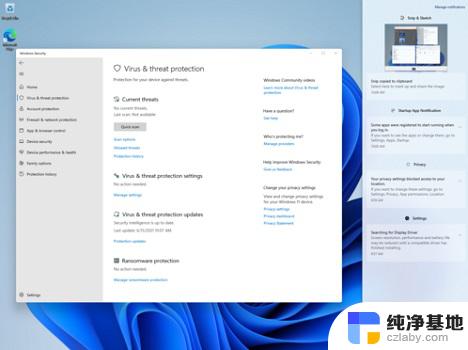
方法二:
1、使用“win”+“R”的组合键调出运行。
2、在运行中输入“services.msc”回车确定打开服务栏。
3、在服务中找到“windows update”,双击打开它。
4、然后将启动类型更改为“禁用”,再点击一下“停止”即可。
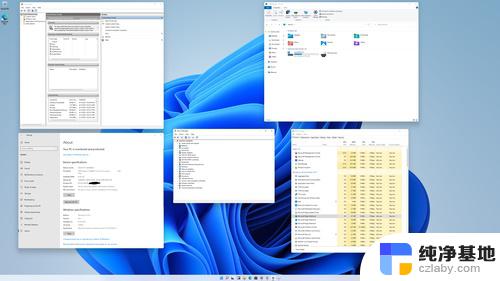
以上就是win11自动更新哪里关闭的全部内容,还有不清楚的用户就可以参考一下小编的步骤进行操作,希望能够对大家有所帮助。
- 上一篇: win11的默认播放器是哪个
- 下一篇: win11怎么把壁纸设成动态
win11自动更新哪里关闭相关教程
-
 怎么把win11的自动更新关闭
怎么把win11的自动更新关闭2024-11-20
-
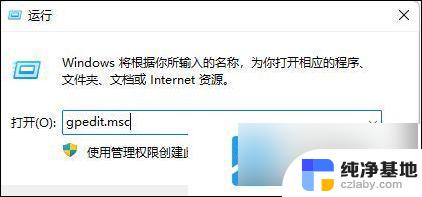 win11怎么禁用显卡自动更新
win11怎么禁用显卡自动更新2024-09-28
-
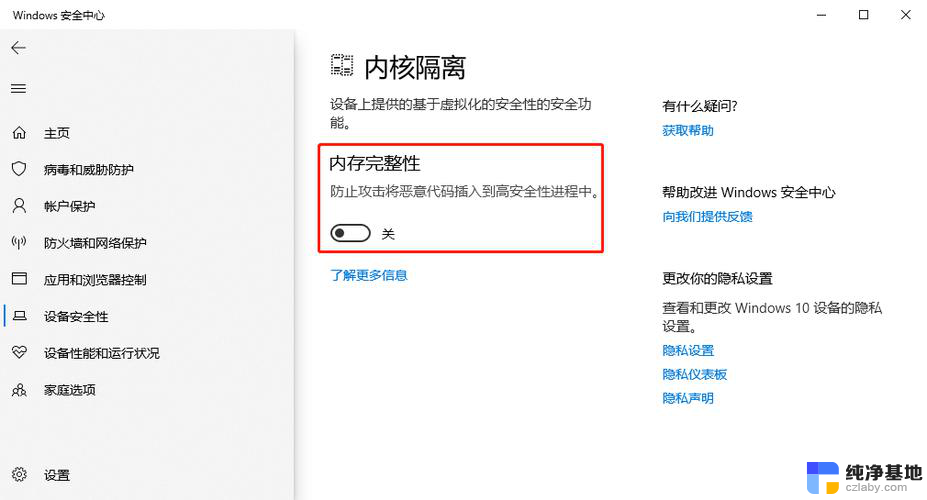 win11内核隔离在哪里关闭
win11内核隔离在哪里关闭2024-09-15
-
 一键win11永久关闭系统更新
一键win11永久关闭系统更新2024-11-18
win11系统教程推荐